今回はアドセンス審査の手順について
わかりやすく解説していきましょう!
ある程度ブログが整ってきたら、
次はアドセンス審査を受けてみましょう!

基本的にはGoogleの指示通りに
実行していけば簡単に審査を受けられます。
ただ、初心者の場合は
つまづく部分もあるかもしれないので、
これからアドセンス審査の申請手順を
わかりやすく解説していきます。
Googleアドセンス審査の手順
アドセンス広告を使いたいブログが完成したら、
Googleにアドセンス審査の申請をしていきましょう。
①Googleアドセンスのページが開いたら、『お申込みはこちら』をクリックします。
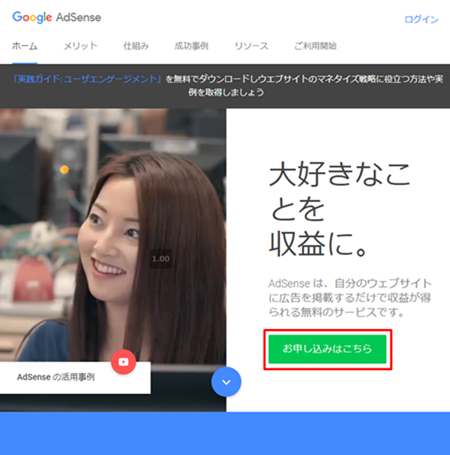

②申し込み欄を記入していきます。
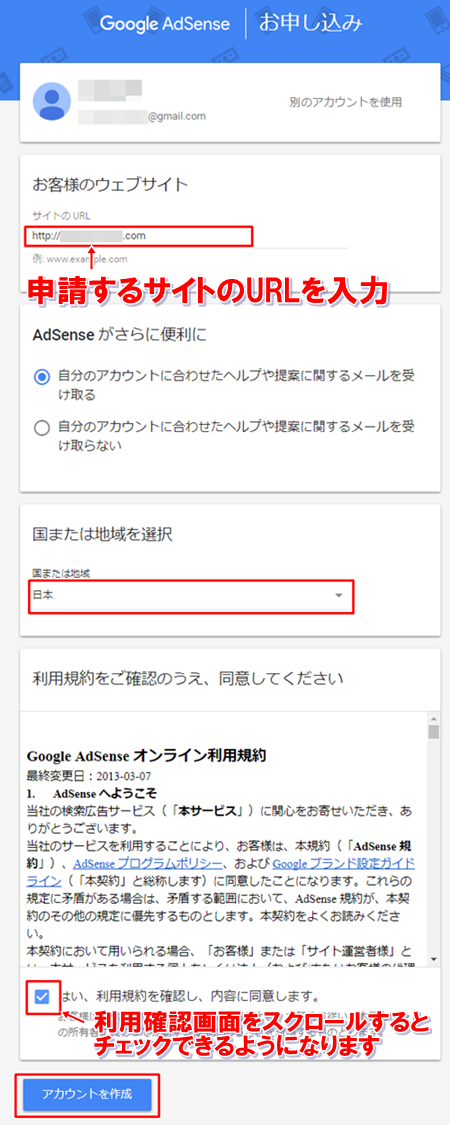
審査用ブログのURLを入力し、
居住国を選択したら、
利用規約の内容に同意するボタンに
チェックを入れて、
『アカウントを作成』をクリックします。

③アドセンス広告の簡単な解説です。目を通したいのであれば右の『→』を。省略するのであれば『次へ進む』をクリックします。
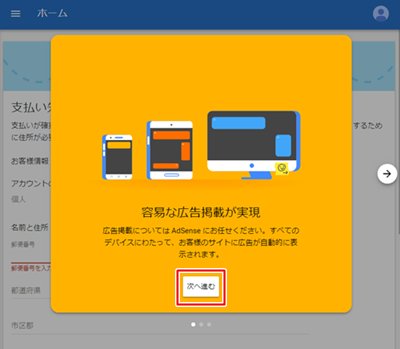

④支払い先住所の詳細を記入していきます。
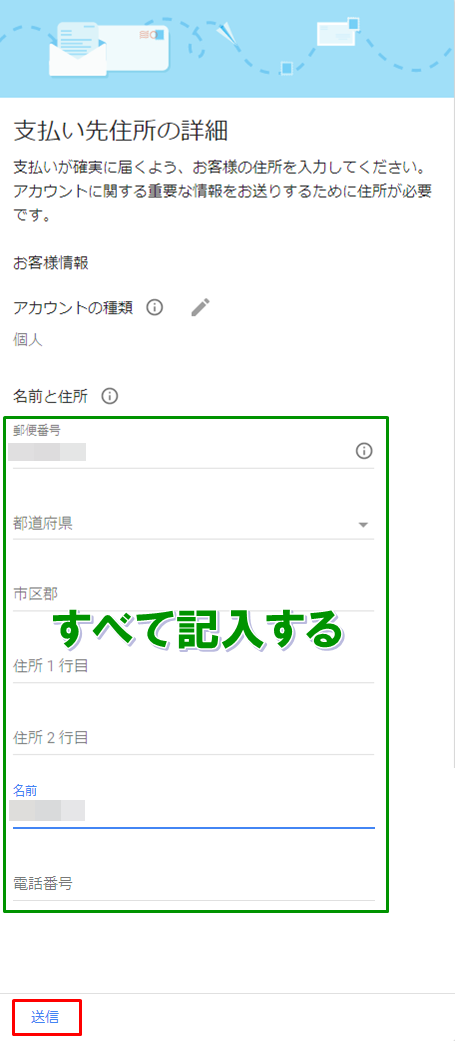
住所を入力する理由は、
Googleアドセンスの審査に合格した後、
Googleからハガキが届くからです。
すべて記入したら『送信』をクリックしましょう。

⑤電話番号による本人確認を行うので、記入した電話番号の端末を持ち、『確認コードを取得』をクリックします。
※この確認作業がない場合もあります

ショートメッセージサービスの場合は、
SMSによるメール受信での番号送付。
通話の場合は、
電話着信による自動音声案内です。
SMSを選んだ場合だと、
時々、どのフォルダに受信したか
わからないという人もいるそうなので、
心配ならば通話による自動音声案内で
確認コードを受け取ると良いでしょう。

⑥6桁の確認コードを入力して『送信』をクリックします。

コードの確認が取れたら、
アドセンスの管理画面へと進みます。

⑦次はアドセンス管理画面に記載されているコードを、申請したブログ内に貼り付けます。
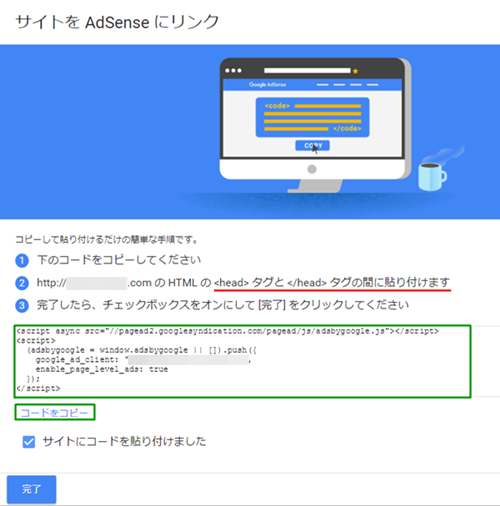
緑の枠内のコードをコピーします。
次はこのコードをブログのheadタグにコピペしましょう。

賢威8の場合(headタグ設定)
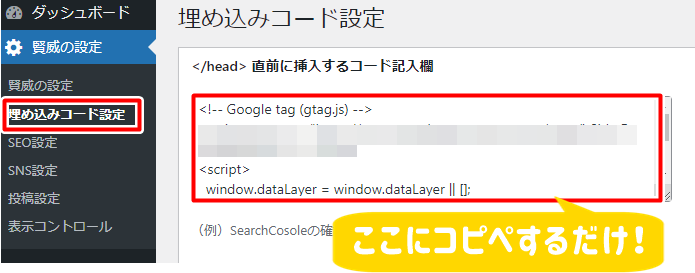
コピペしたら『設定を保存』をクリックしましょう。
JINの場合(headタグ設定)
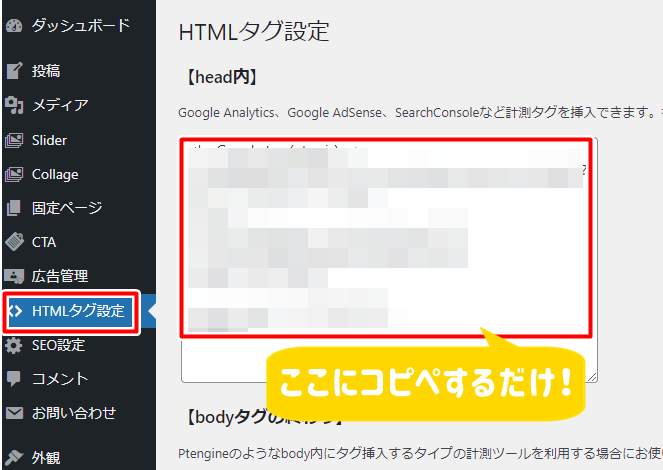
コピペしたら『設定を保存』をクリックしましょう。
もしこのような簡易headタグ設定がなければ、
このまま⑧へと進みましょう。

⑧申請したWordPressブログの管理画面の左のメニューから、『外観』⇒『テーマファイルエディター』を選択します。
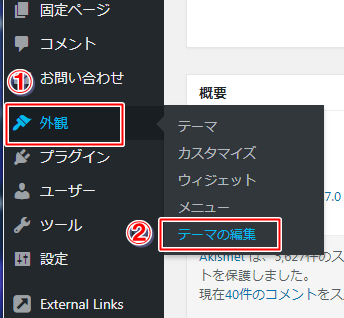

⑨『テーマファイルエディター)』の右のサイドバーから、『テーマヘッダー(header.php)』を選択し、指定された場所に先ほどのコードを貼り付けます。
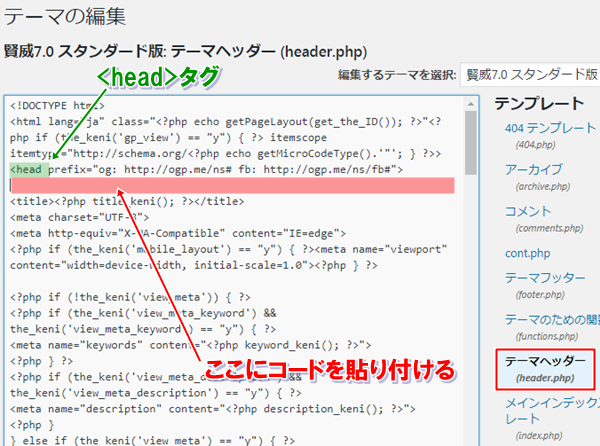
お使いのテーマによって
この部分の記述は異なります。
指定されている場所は
<head>タグの直後となっていますが、
上記画像(賢威7.0)のように
<head>タグが<head prefix…>となっている場合がある
ので、探しにくい場合があります。
その場合は『F3キー』を押して、
画面の右上辺りに出てきた検索窓に
head
と入力すれば探しやすくなりますよ。
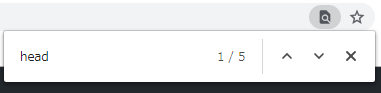
『F3』を押すとこんな小窓が開きます!

⑩アドセンスコードを貼るとこのような感じになります。
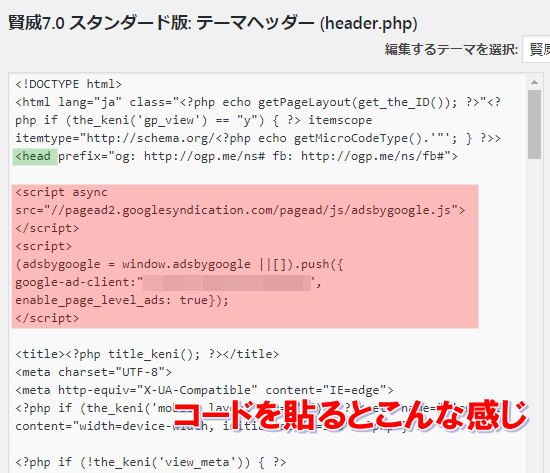

⑪アドセンス管理画面に戻り、コードを貼った確認をして『完了』をクリックします。
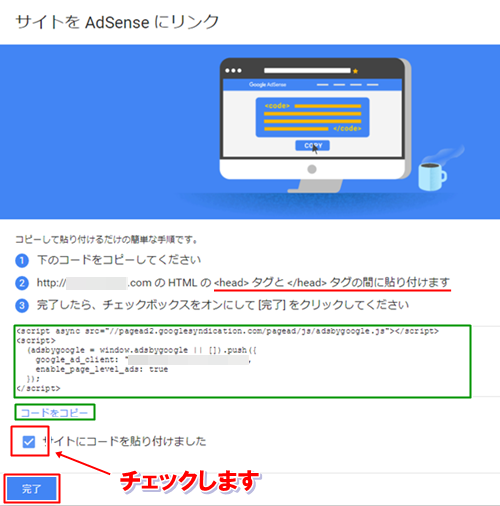
すると、以下のようなメッセージが出ます。

コードを貼り付ければ、
あとはGoogleが自動的に
コードを認知してくれるので、
そこから審査が開始されます。
審査期間は平均すると
1週間前後であるケースが多いようです。
この辺りは個人差があるので、
長い場合は1ヶ月前後
審査に時間がかかることもあるようです。
アドセンス審査の手順は以上となります。
アドセンスに合格したら…
アドセンス審査に合格すると、以下のようなメールが届きます。
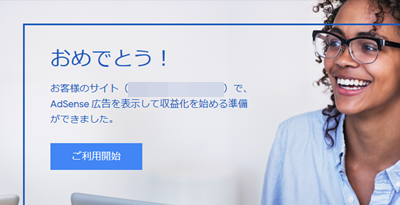
これで、心置きなく
Googleアドセンスの広告を使って、
アフィリエイトをすることができます。
そして、審査に合格した後は、
報酬を振り込んでもらう銀行口座の登録していきます。
口座の登録後、
しばらく経ってからGoogleから確認用の
デポジット(お金)が送金されてきます。
そこで指定された金額(十数円程度)を
自分のアカウント上で登録したら、
アドセンス広告で得た収益が振り込まれる
銀行口座が正式に登録されることになりますよ。
アドセンス審査の結果については、
人によってそれぞれ期間が異なります。
僕の時は、
ちょうど1週間くらいで合格通知が来ましたが、
それ以上待たされたという話も時々耳にするので、
この辺りは気長に待つしかないようですね。
とはいえ、グーグルアドセンスは、
ブログアフィリをする人の多くが通る道なので、
きちんと運営されているブログなら
普通に審査を通過させることができるでしょう。
あなたのブログが、
無事にアドセンス審査に合格しますように!













